一般的には、会社名、プロジェクト名、日付、ページ番号といった情報を設定するケースが多いでしょう。
しかし、「表示」メニューから「ヘッダーとフッター」を選択してヘッダーとフッターを設定しようと思うと、「ヘッダーとフッター」ダイアログボックスには「ヘッダー」を入力する欄がありません。
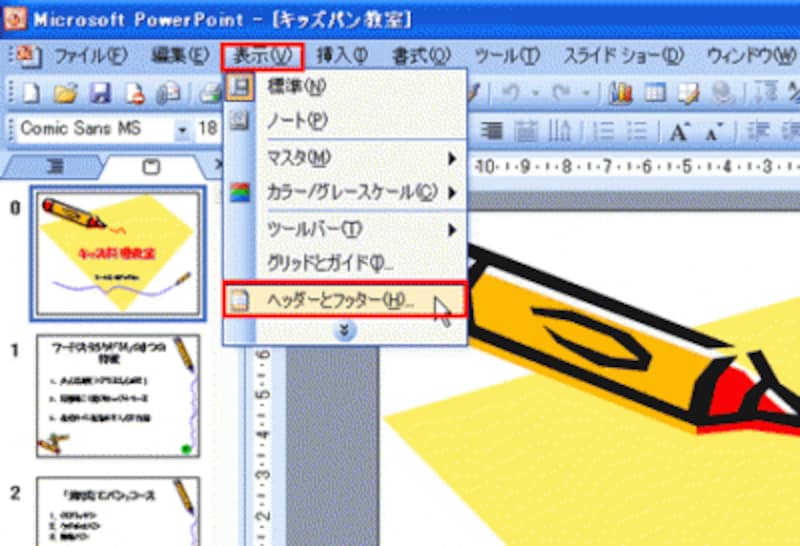
PowerPoint2007では、「挿入」タブの「ヘッダーとフッター」ボタンをクリックする

「フッター」欄はあるが、「ヘッダー」欄がどこにも見当たらない
PowerPointでは、ヘッダーを設定することができないのでしょうか?
実は、PowerPontでヘッダーを設定するには、ちょっとしたテクニックが必要です。
最初に「フッター」を設定する
まず、ヘッダーとして表示したい情報をフッター欄に入力します。それには、「ヘッダーとフッター」ダイアログボックスの「フッター」にチェックを付けて、右側のボックス欄に文字を入力します。表紙のスライドには、ヘッダーやフッターは不要です。「タイトルスライドに表示しない」にチェックが付いていることを確認して「すべてに適用」ボタンをクリックします。

「ヘッダーとフッター」ダイアログボックスの使い方は、PowerPoint2007も同じだ
これで、2枚目以降のすべてのスライドの下部にフッター情報が表示されます。

フッターの中央に会社名が表示された







